0.引言
因科研等多场景需要进行绘图处理,笔者对SPSS进行了学习,本文通过《SPSS统计分析从入门到精通》及其配套素材结合网上相关资料进行学习笔记总结,本文对检验非参数进行阐述。
1.卡方检验
(1)准备数据
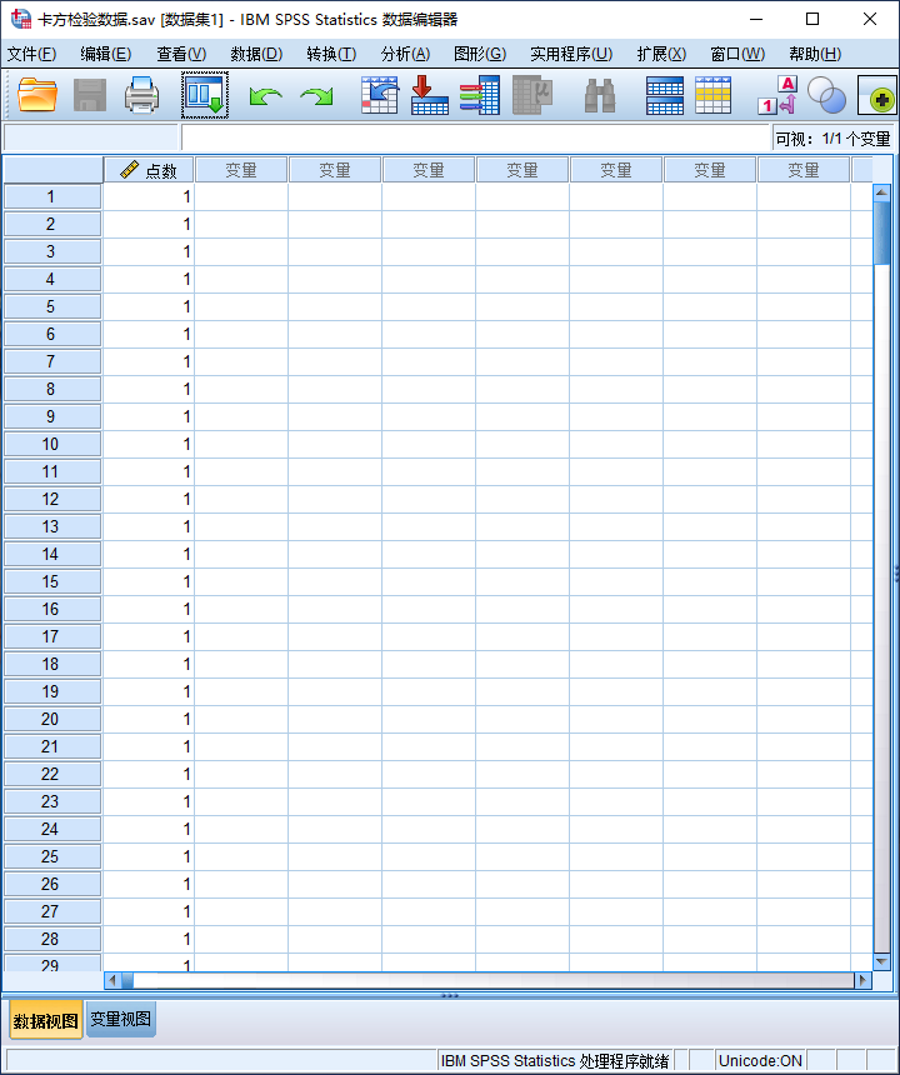
(2)操作步骤
①在菜单栏中选择“分析|非参数检验|旧对话框|卡方“;
②从源变量列表框中选择“点数”变量置入”检验变量列表“列表框中;
③单击“选项”按钮,选中“描述”,单击“继续”按钮,保存设置结果;
④单击“确定”,执行卡方检验。
(3)操作结果
①查看描述统计

②查看每次出现点数
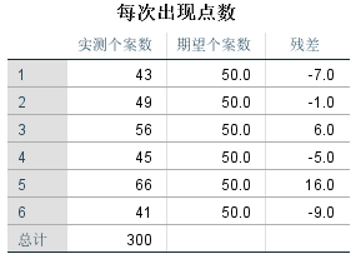
③查看检验统计
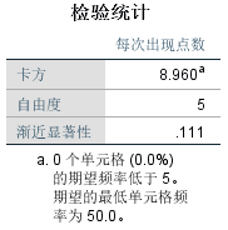
2.二项检验
(1)准备数据
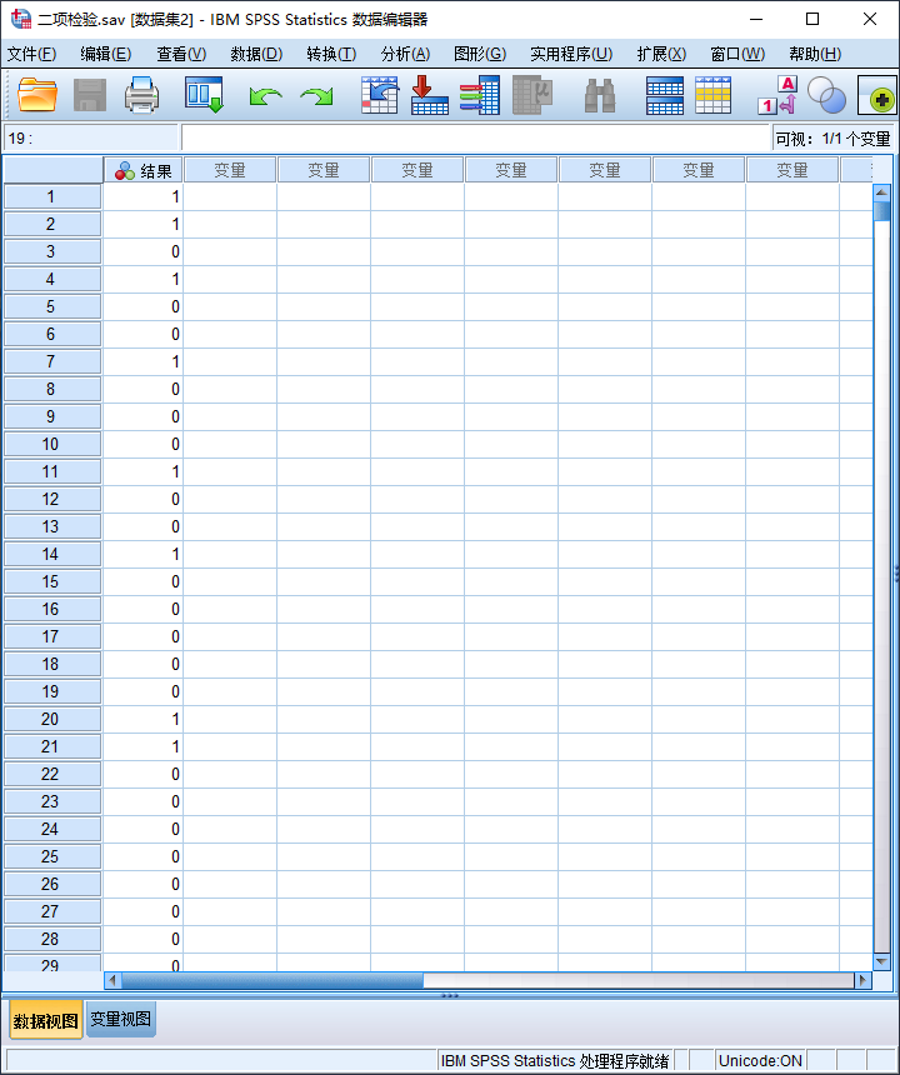
(2)操作步骤
①在菜单栏中选择“分析|非参数检验|旧对话框|二项”;
②从源变量列表框中选择“结果”变量,将其置入“检验变量列表”列表框中;
③单击“选项”按钮,选中“描述”,单击“继续”按钮,保存设置结果;
④单击“确定”按钮,执行二项检验。
(3)操作结果
①查看描述统计

②查看二项检验
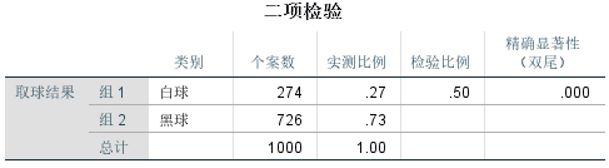
3.双独立样本检验
(1)准备数据
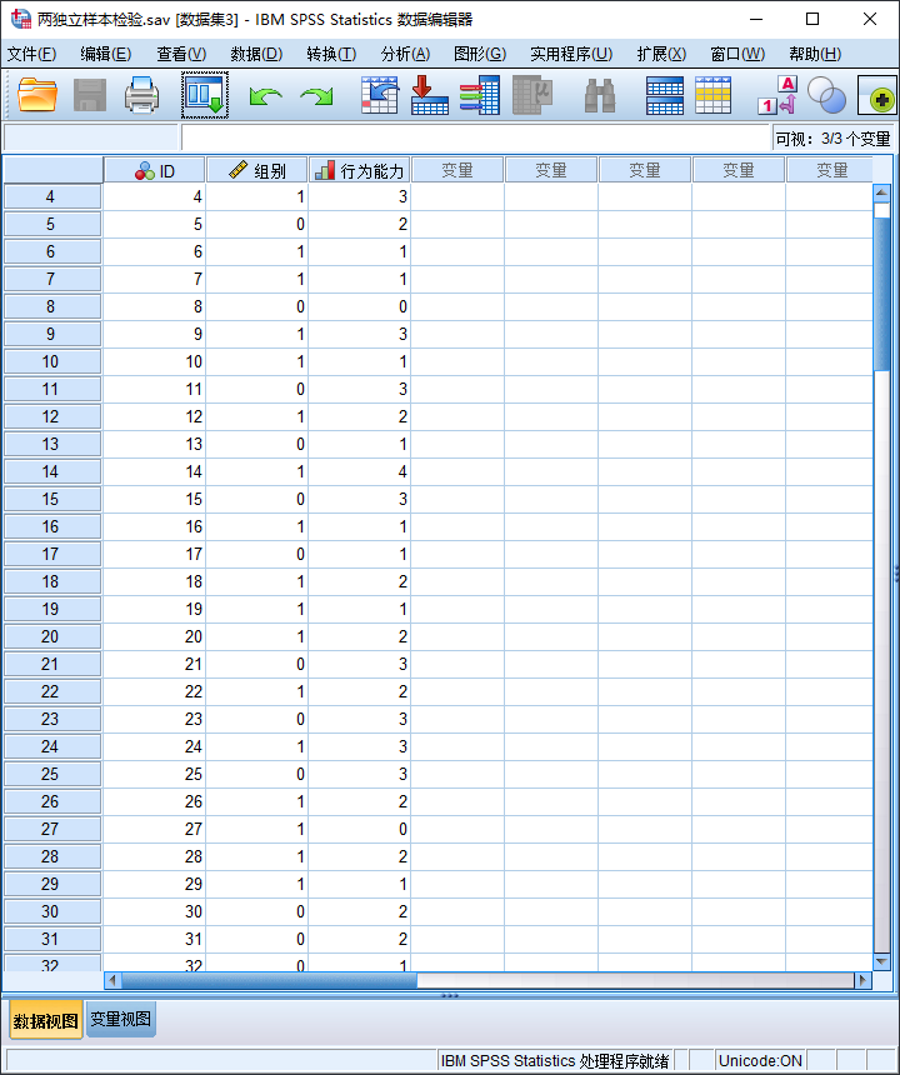
(2)操作步骤
①在菜单栏中选择“分析|非参数检验|旧对话框|2个独立样本”;
②从源变量列表框中选择“行为能力”变量,将其置入“检验变量列表”列表框中,选择“组别”变量,将其置入“分组变量”列表框中,单击“定义组”按钮,输入两组的组标记值,本文为0和1;
③单击“选项”按钮,选中“描述”,单击“继续”按钮;
④在“检验类型”选项组中,选中“曼-惠特尼U”“莫斯极端反应”和“柯尔莫戈洛夫-斯米洛夫Z”;
⑤单击“确定”按钮,执行2个独立样本检验。
(3)操作结果
①查看描述统计
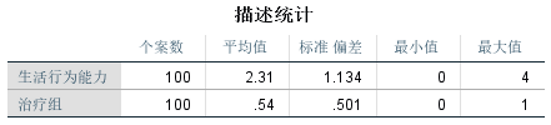
②查看曼-惠特尼检验
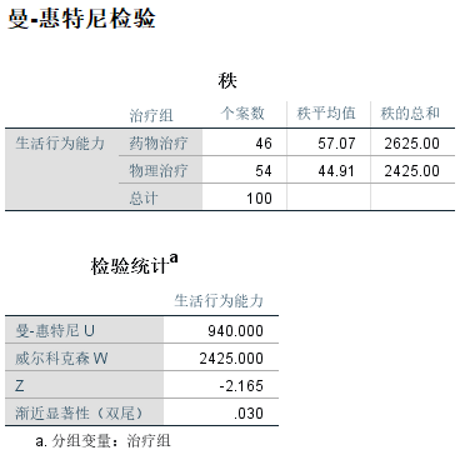
③查看莫斯检验
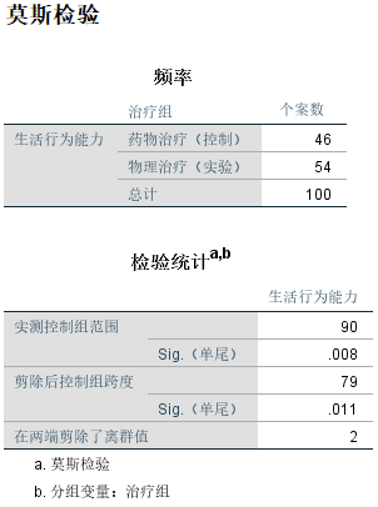
④查看柯尔莫戈洛夫-斯米诺夫检验
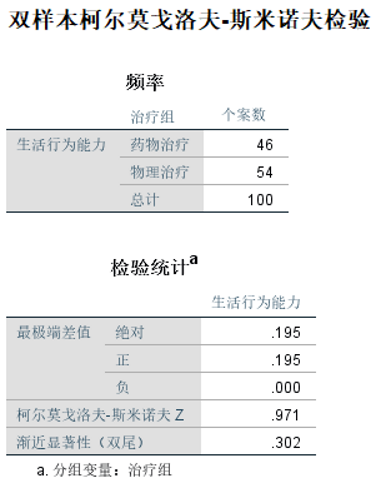
4.多独立样本检验
(1)准备数据
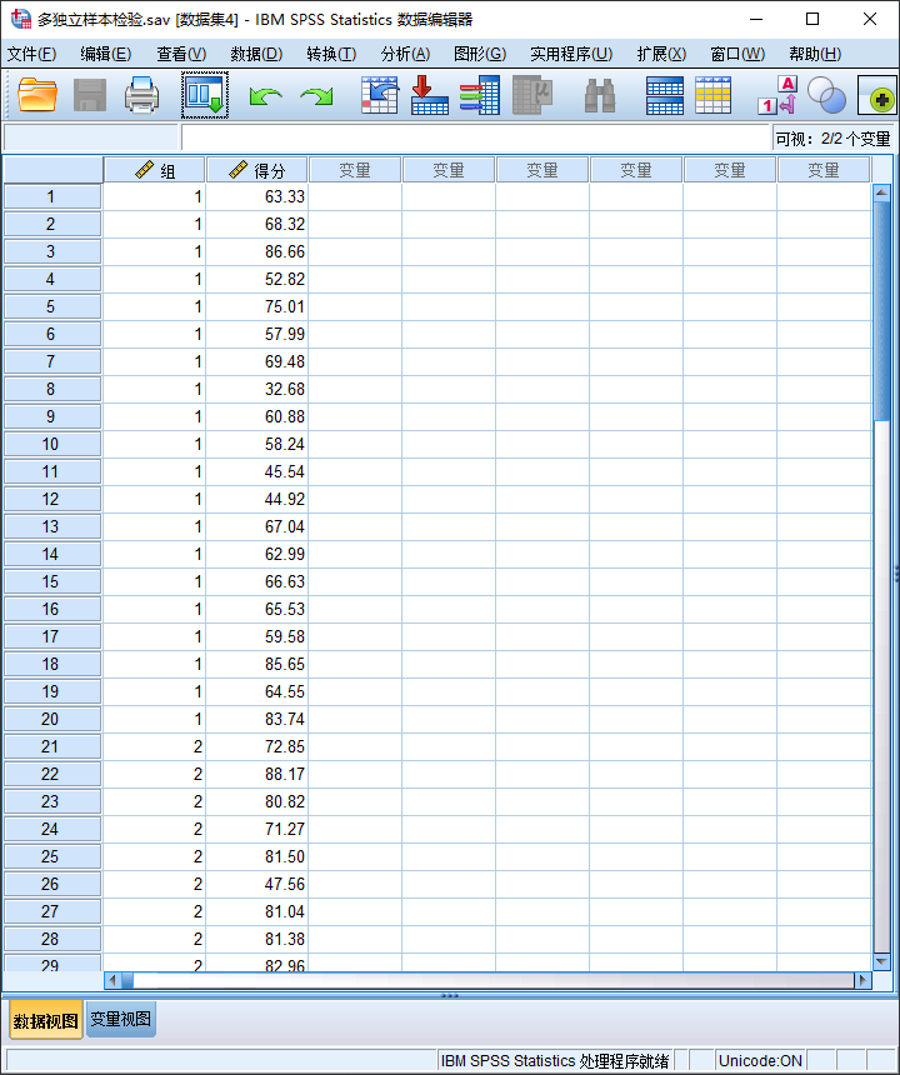
(2)操作步骤
①在菜单栏中选择“分析|非参数检验|旧对话框|K个独立样本”;
②从源变量列表框中选择”得分“,将其置入”检验变量列表“列表框中,选择”组“,将其置入”分组变量“列表框中,单击”定义范围“,输入分组变量范围,本文为1和3;
③单击“选项”,选中“描述”,在“检验类型”选项组中选中全部选项;
④单击“确定”,执行K个独立样本检验。
(3)操作结果
①查看描述统计
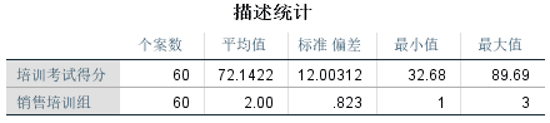
②查看克鲁斯卡尔-沃利斯检验
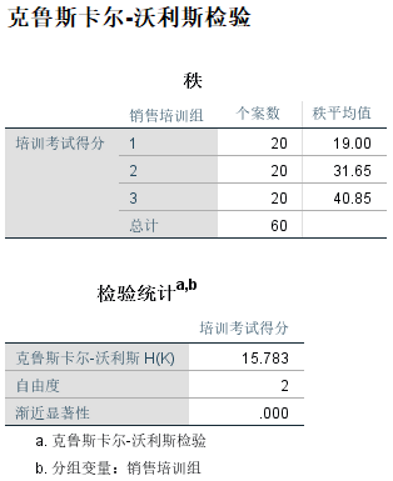
③查看中位数检验
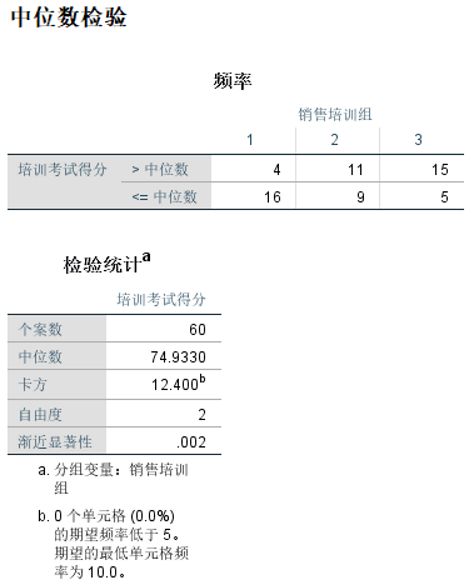
④查看约克海尔-塔帕斯特拉检验
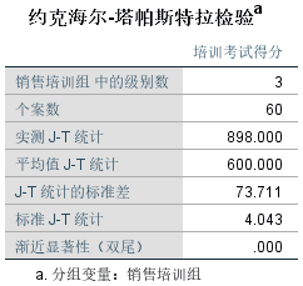
5.双配对样本检验
(1)准备数据
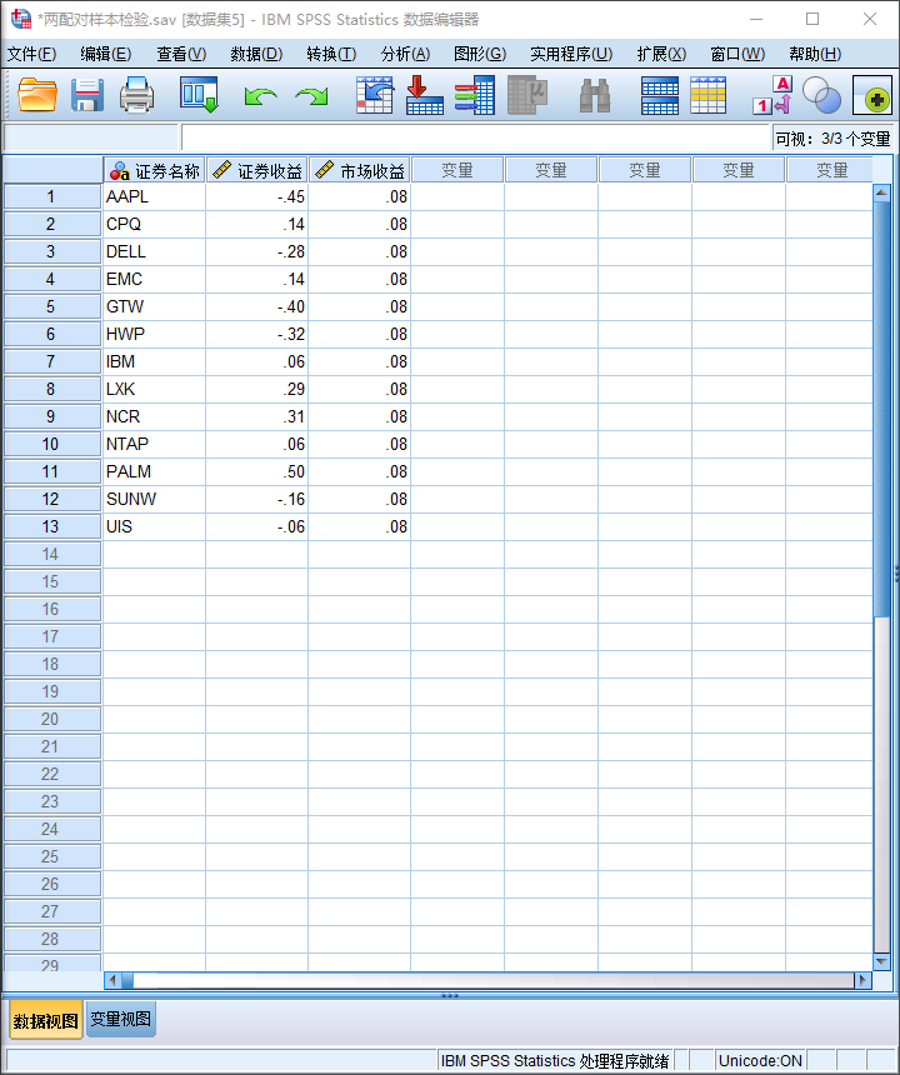
(2)操作步骤
①在菜单栏中选择“分析|非参数检验|旧对话框|2个相关样本”;
②从源变量列表框中选择“证券收益“和“市场收益”,将其置入“检验对”列表框中;
③单击“选项”,选中“描述”,单击“继续";
④在“检验类型”选项组中选中“威尔科克森”和“符号”;
⑤单击“确定”,执行2个相关样本检验。
(3)操作结果
①查看描述统计

②查看威尔科克森符号秩检验
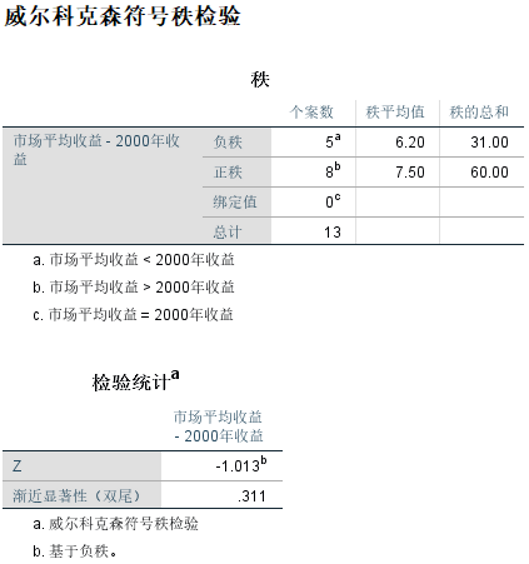
③查看符号检验
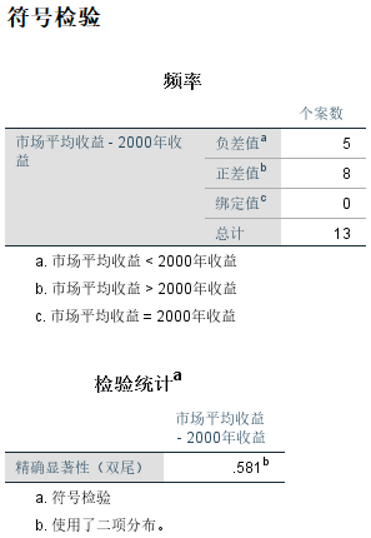
6.多配对样本检验
(1)准备数据
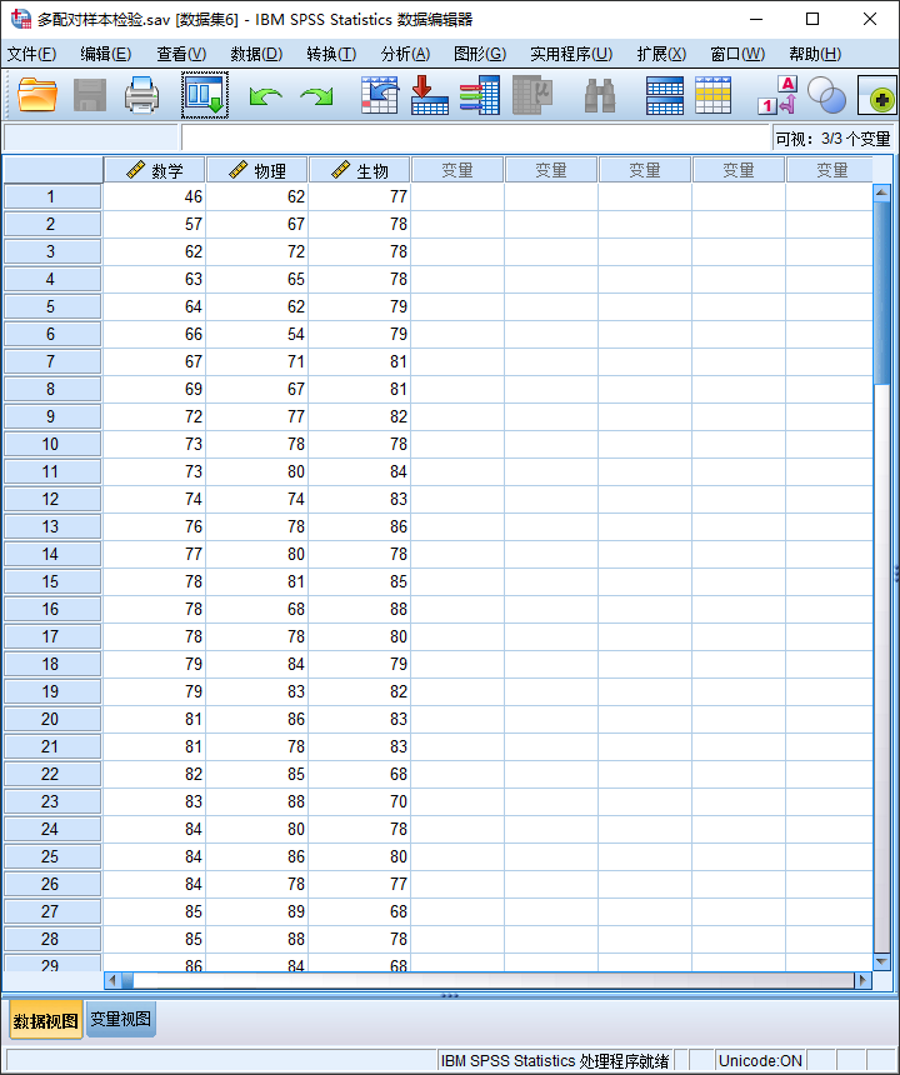
(2)操作步骤
①在菜单栏中选择“分析|非参数检验|旧对话框|K个相关样本”;
②从源变量列表框中选择“数学”“物理”和“生物”变量,将其置入“检验变量”列表框中;
③单击“统计”,选中“描述”,单击“继续”;
④在”检验类型“选项组中,选中”肯德尔W“和”傅莱德曼“;
⑤单击”确定“,执行K个相关样本检验。
(3)操作结果
①查看描述统计
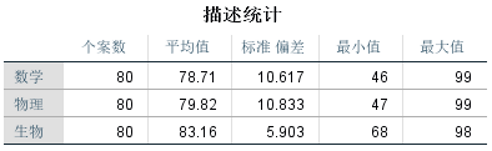
②查看傅莱德曼检验
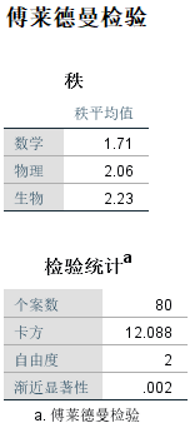
③查看肯德尔 W 检验
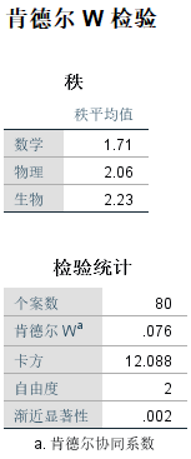
7.游程检验
(1)准备数据
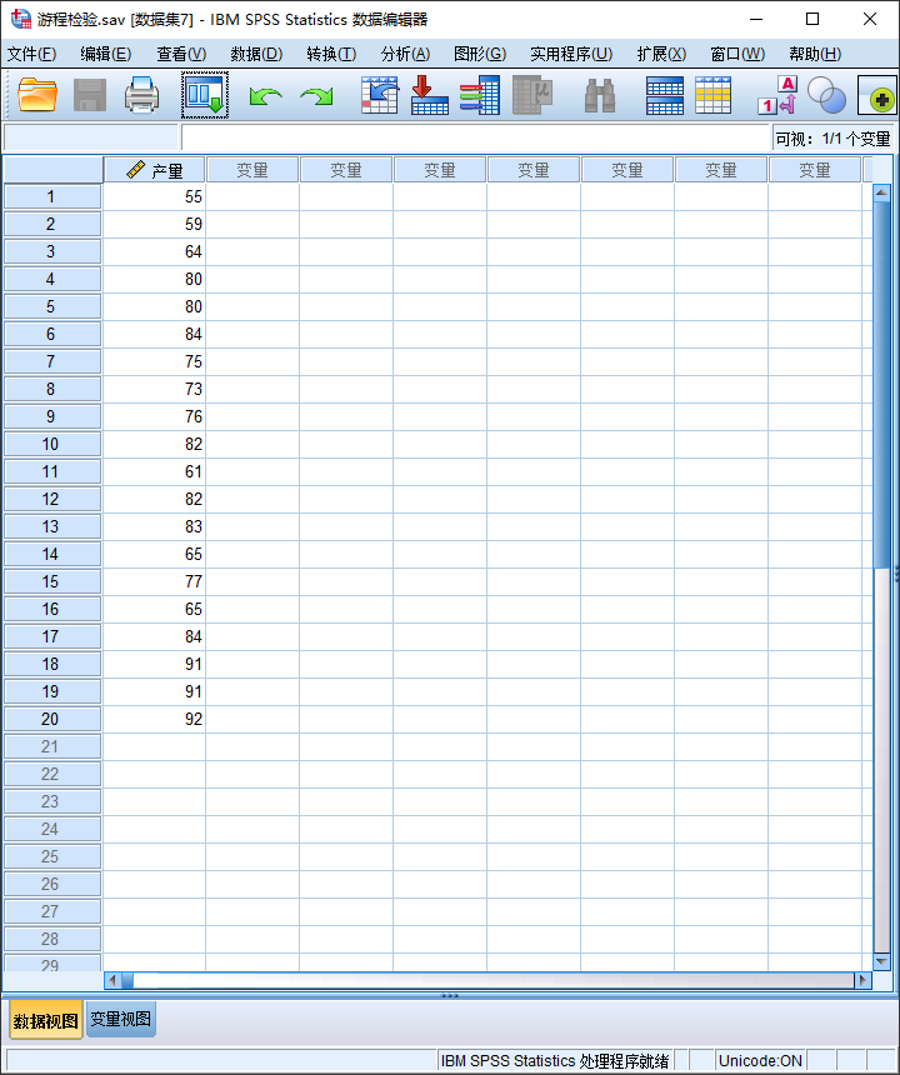
(2)操作步骤
①在菜单栏中选择“分析|非参数检验|旧对话框|游程”;
②从源变量列表框中选择“产量”变量,将其置入“检验变量列表”列表框中;
③单击“选项”,选中“描述”,单击“继续”;
④在“割点”选项组中选中“平均值”;
⑤单击“确定”,执行游程检验。
(3)操作结果
①查看描述统计

②查看游程检验
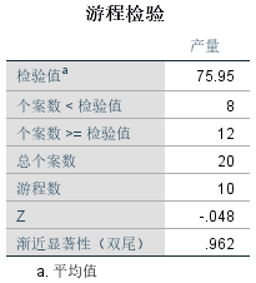
8.单样本K-S检验
(1)准备数据
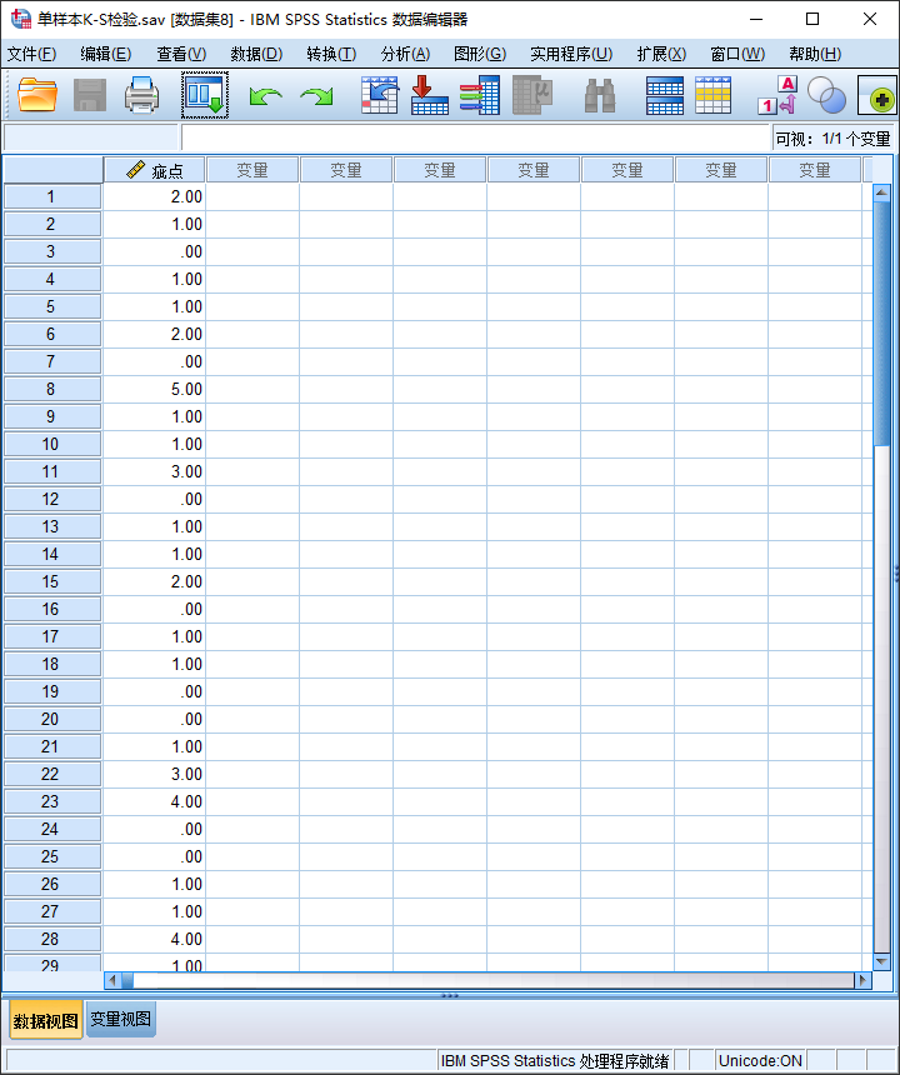
(2)操作步骤
①在菜单栏中选择“分析|非参数检验|旧对话框|单样本K-S“;
②从源变量列表框中选择“疵点”变量,将其置入“检验变量列表”列表框中;
③单击“选项”,选中“描述”,单击“继续”;
④在“检验分布”选项组中选中“泊松“;
⑤单击“确定”,执行单样本K-S。
(3)操作结果
①查看描述统计

②查看泊松检验
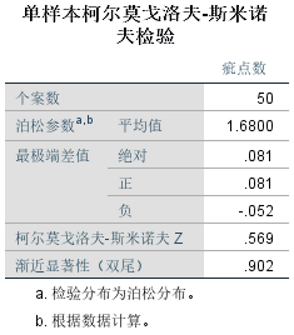
参考资料:
[1] 投必得论文编译. SPSS系列|手把手教你做卡方检验; 2023-03-14 [accessed 2023-05-04].
[2] Laoacai. spss分析方法-二项检验; 2022-06-05 [accessed 2023-05-04].
[3] 靠谱小姐. SPSS中,进行两独立样本T检验; 2017-08-03 [accessed 2023-05-04].
[4] 纳兰程. spss分析方法-多个独立样本检验; 2022-06-08 [accessed 2023-05-04].
[5] Laoacai. spss分析方法-多个关联样本检验; 2022-06-09 [accessed 2023-05-04].
[6] 机电工程有志青年. spss教程:多配对样本的非参数检验; 2013-11-18 [accessed 2023-05-04].
[7] Laoacai. spss分析方法-游程检验(转载); 2022-06-10 [accessed 2023-05-04].
[8] weixin_39633102. spss正态性检验_手把手教你正态性检验之KS单样本检验; 2020-12-09 [accessed 2023-05-04].